Nếu bạn là một game thủ PC, khả năng rất cao là bạn đang sử dụng Steam làm nền tảng khởi chạy game chính của mình. Steam luôn đi đầu trong ngành game PC và liên tục bổ sung các tính năng mới cho nền tảng để giữ chân người chơi. Tuy nhiên, nhiều tính năng hữu ích này lại nằm ẩn trong menu cài đặt và không được bật mặc định. Nếu bạn đang tìm cách cải thiện trải nghiệm của mình trên Steam, thì chắc chắn bạn cần kích hoạt những cài đặt này. Bài viết này sẽ hướng dẫn chi tiết 8 cài đặt quan trọng giúp bạn tối ưu Steam, tăng cường bảo mật và tận hưởng trải nghiệm chơi game mượt mà hơn.
1. Thiết Lập Steam Guard
Bảo vệ tài khoản Steam của bạn một cách tốt hơn
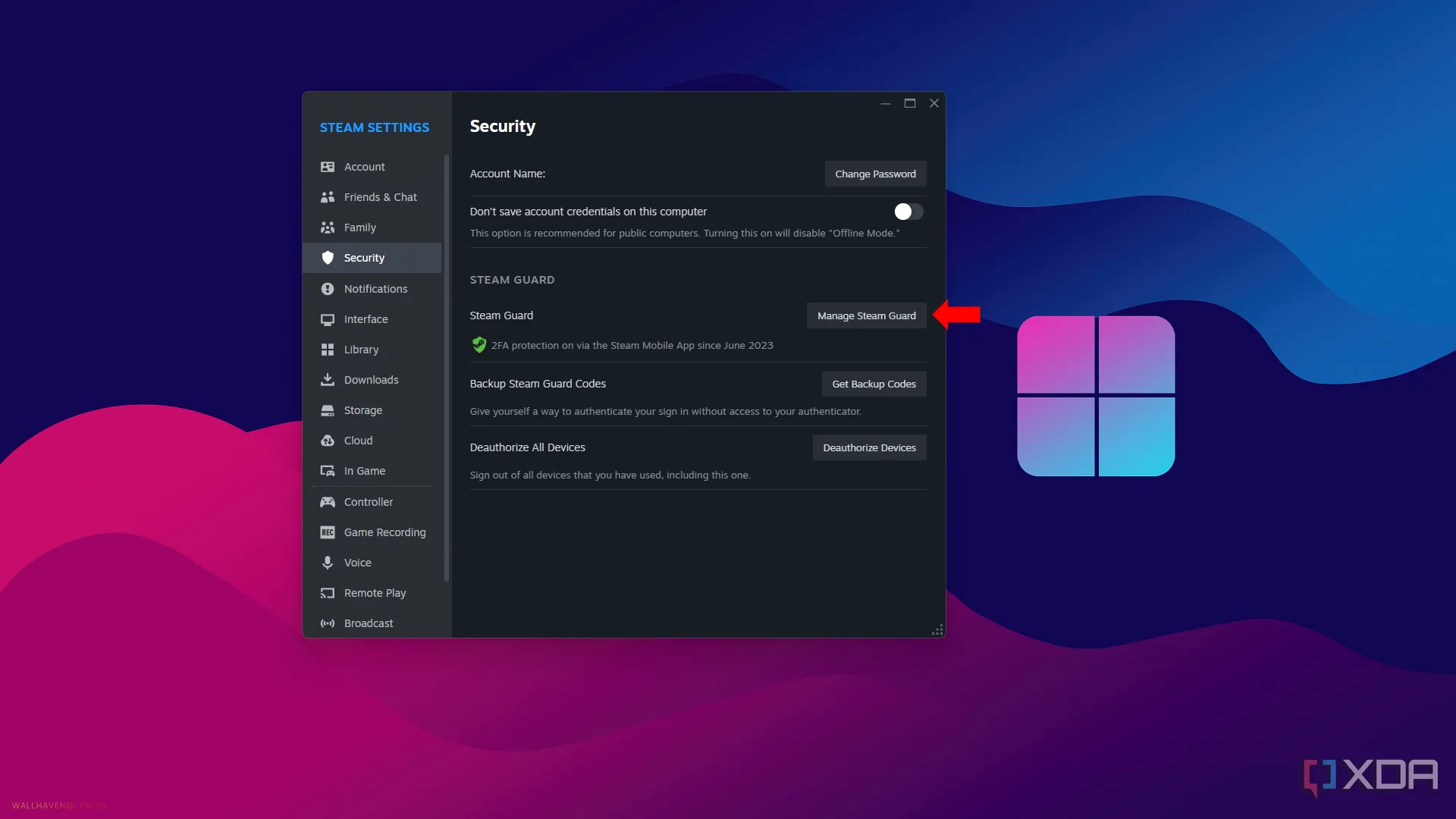 Cài đặt Steam Guard để tăng cường bảo mật tài khoản Steam với xác thực hai yếu tố
Cài đặt Steam Guard để tăng cường bảo mật tài khoản Steam với xác thực hai yếu tố
Việc sở hữu một mật khẩu mạnh trên bất kỳ nền tảng nào cũng cực kỳ quan trọng để ngăn chặn tin tặc. Tuy nhiên, mật khẩu đôi khi chưa đủ. Nếu bạn coi trọng việc bảo mật tài khoản Steam của mình, thì bạn chắc chắn nên sử dụng Steam Guard. Steam Guard hoạt động như một lớp xác thực hai yếu tố (2FA) cho nền tảng. Bất cứ khi nào bạn muốn truy cập tài khoản Steam của mình trên một thiết bị mới, nó sẽ gửi cho bạn một mã hoặc cho phép bạn quét mã QR để xác nhận đó chính là bạn.
Bạn có thể bật Steam Guard bằng cách vào Steam > Settings > Security > Manage Steam Guard Account Security. Giờ đây, khi bạn đăng nhập vào một thiết bị mới, Steam sẽ gửi cho bạn một mã để xác nhận. Nếu bạn muốn một phương pháp tiện lợi hơn, bạn có thể tải ứng dụng di động Steam trên điện thoại, cho phép bạn quét mã QR để ủy quyền đăng nhập mới. Đây là một bước bảo mật tài khoản Steam không thể thiếu, giúp bạn yên tâm hơn khi trải nghiệm các tựa game yêu thích.
2. Tham Gia Steam Beta
Trải nghiệm các bản cập nhật thử nghiệm sớm nhất
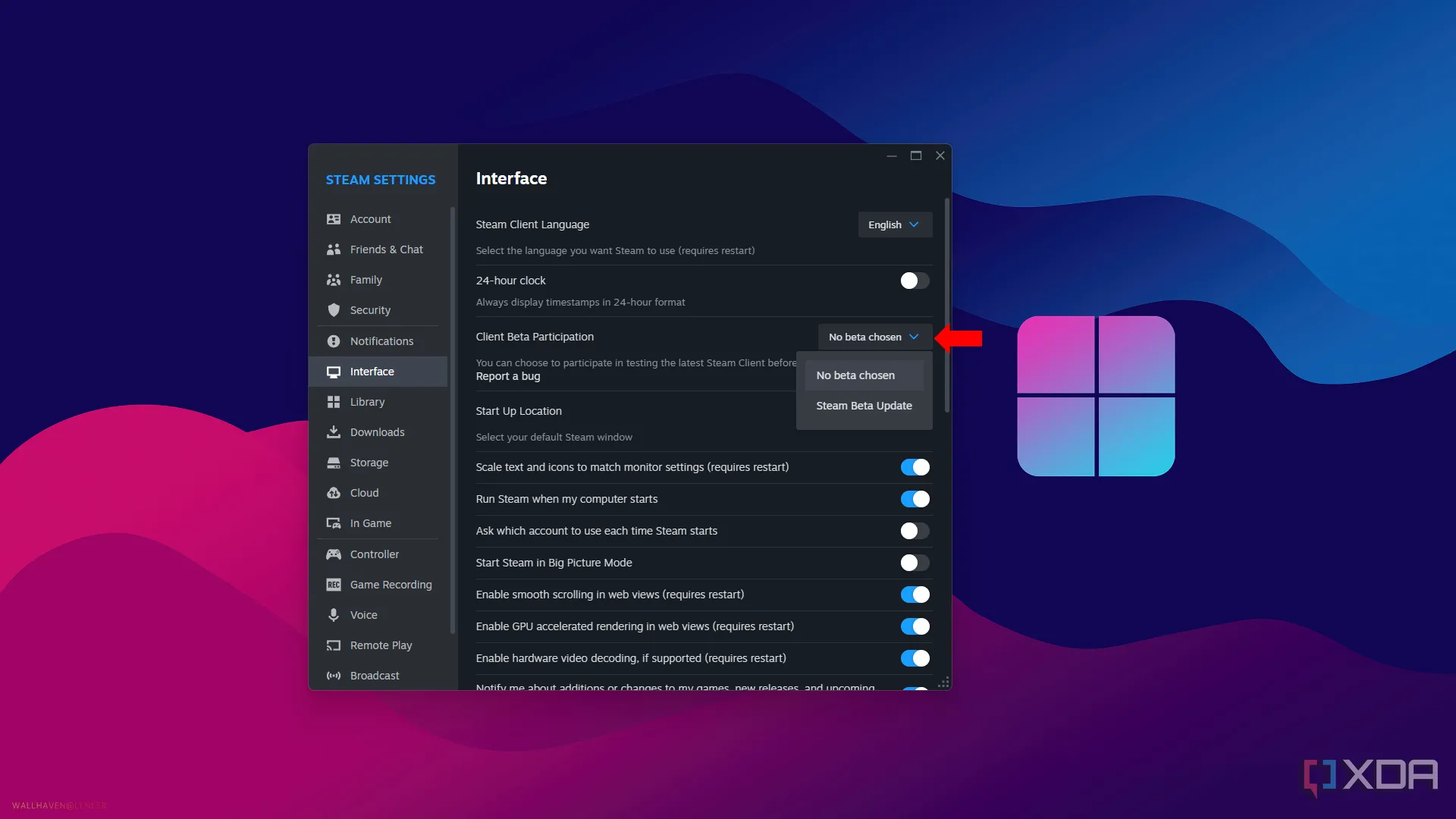 Cài đặt tham gia Steam Beta để trải nghiệm các tính năng thử nghiệm và cập nhật sớm trên Steam
Cài đặt tham gia Steam Beta để trải nghiệm các tính năng thử nghiệm và cập nhật sớm trên Steam
Nếu bạn là người dùng Steam lâu năm và muốn cập nhật các tính năng mới ngay khi chúng xuất hiện trên nền tảng, thì bạn chắc chắn nên đăng ký truy cập Steam Beta. Steam Beta sẽ cấp cho bạn quyền trải nghiệm các tính năng vẫn đang trong giai đoạn thử nghiệm.
Việc sử dụng Steam Beta không chỉ giúp bạn có quyền truy cập sớm vào tất cả các tính năng mới sắp có mặt trên Steam mà còn giúp cải thiện nền tảng bằng cách cung cấp phản hồi hoặc báo cáo lỗi. Để kích hoạt, hãy vào Steam > Settings > Interface, nhấp vào hộp thả xuống cho Client Beta participation và chọn Steam Beta update. Đây là cơ hội tuyệt vời để bạn trở thành một phần của quá trình phát triển Steam và khám phá các cải tiến sắp tới.
3. Thay Đổi Hạn Chế Tải Xuống
Tải game mọi lúc mà không gián đoạn trải nghiệm
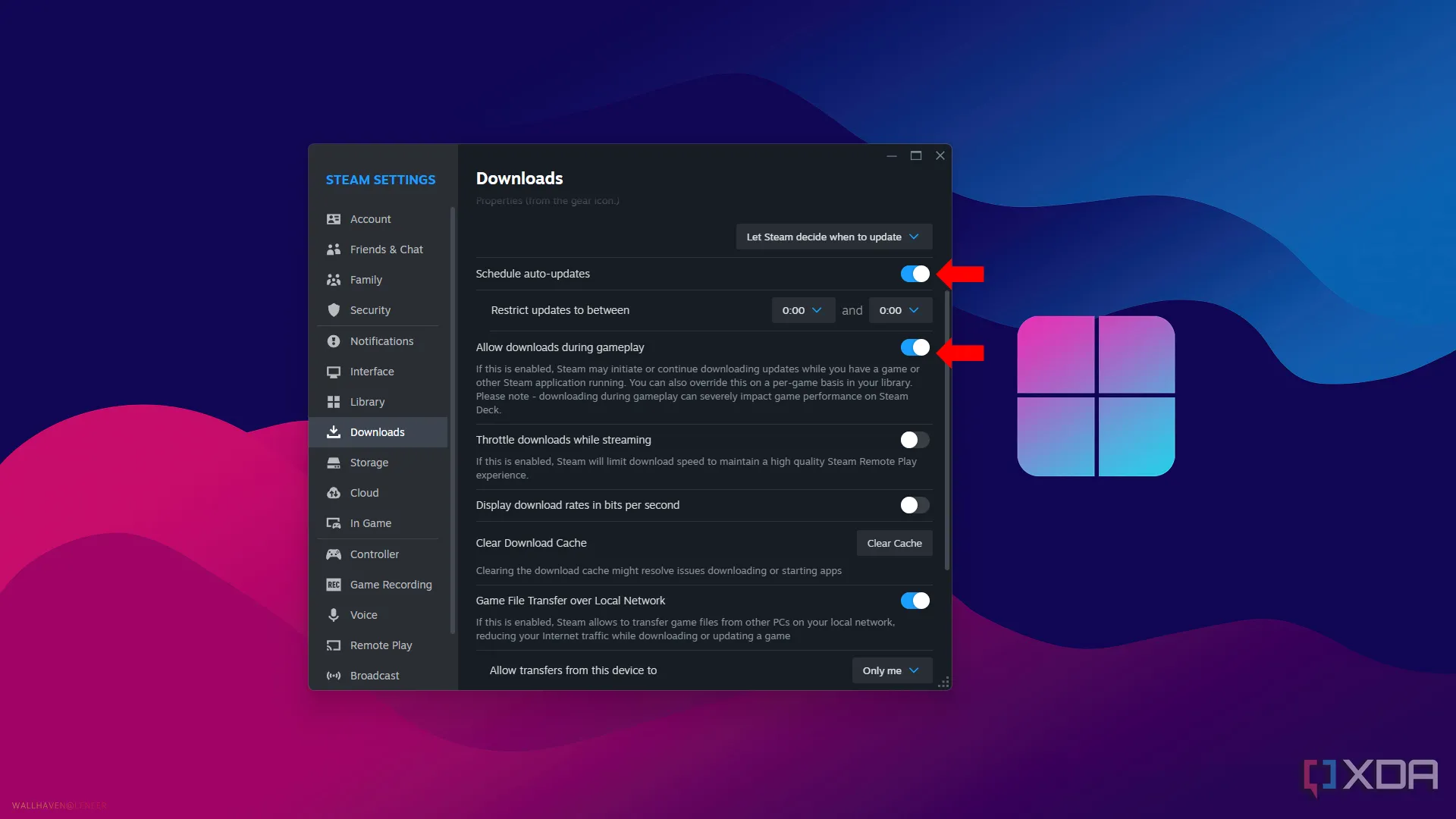 Cài đặt hạn chế tải xuống trên Steam để tối ưu tốc độ và thời gian tải game
Cài đặt hạn chế tải xuống trên Steam để tối ưu tốc độ và thời gian tải game
Thật khó chịu khi bạn muốn chơi game nhưng lại phải chờ đợi một thời gian dài để game cập nhật. May mắn thay, có một cài đặt cho phép bạn chơi các game khác và sử dụng các chức năng của Steam trong khi chờ cập nhật hoàn tất. Nếu bạn vào Steam > Downloads, bạn có thể bật cài đặt Allow downloads during gameplay (Cho phép tải xuống khi đang chơi game).
Tuy nhiên, nếu bạn đang chơi một game online nhiều người chơi, như một tựa game bắn súng cạnh tranh, thì đây có thể không phải là một cài đặt tốt cho bạn vì nó sẽ làm chậm đường truyền internet. Trong trường hợp này, bạn nên bật cài đặt Schedule auto updates (Lên lịch cập nhật tự động), cho phép bạn đặt thời gian mà bạn không sử dụng PC để Steam tự động cập nhật tất cả các game của bạn. Sau đó, bạn sẽ không phải chờ đợi game cập nhật vào lần tới khi bạn muốn chơi. Đây là một thủ thuật Steam hữu ích giúp quản lý tải xuống hiệu quả.
4. Sử Dụng Tính Năng Chuyển Đổi Qua Mạng Cục Bộ
Giải pháp tối ưu cho gia đình có nhiều PC chơi game
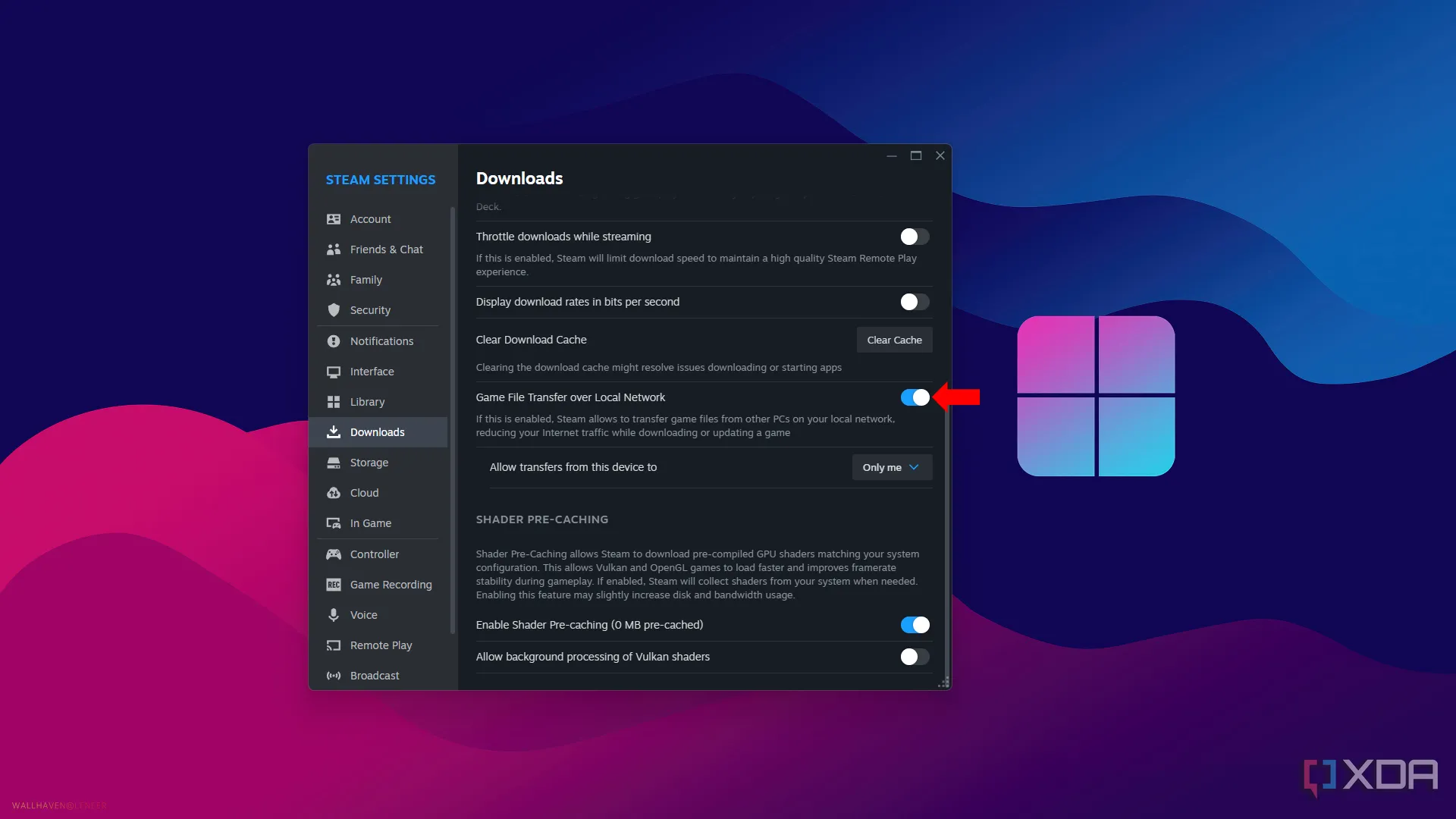 Cài đặt Chuyển đổi tệp game qua mạng cục bộ trong Steam
Cài đặt Chuyển đổi tệp game qua mạng cục bộ trong Steam
Nếu bạn có nhiều hơn một PC chơi game trong nhà, bạn nên sử dụng tính năng chuyển đổi qua mạng cục bộ (local network transfers) thay vì cài đặt game trên nhiều thiết bị khác nhau, đặc biệt nếu bạn sở hữu một Steam Deck. Các game hiện đại thường có dung lượng khá lớn, và bạn có thể phải chờ đợi một thời gian dài để tải game nếu tốc độ internet không nhanh.
Sử dụng tính năng chuyển đổi qua mạng cục bộ, bạn có thể dễ dàng và rất nhanh chóng chuyển game sang một thiết bị khác đang kết nối cùng mạng. Đây có thể là một PC chơi game khác trong mạng, một laptop hoặc thậm chí là một Steam Deck. Để kích hoạt tính năng này, hãy vào Steam > Downloads và bật cài đặt Game File Transfer over Local Network. Cài đặt Steam này giúp tiết kiệm thời gian và băng thông đáng kể.
5. Mở Steam ở Chế Độ Big Picture
Trải nghiệm chơi game console trên nền tảng Steam
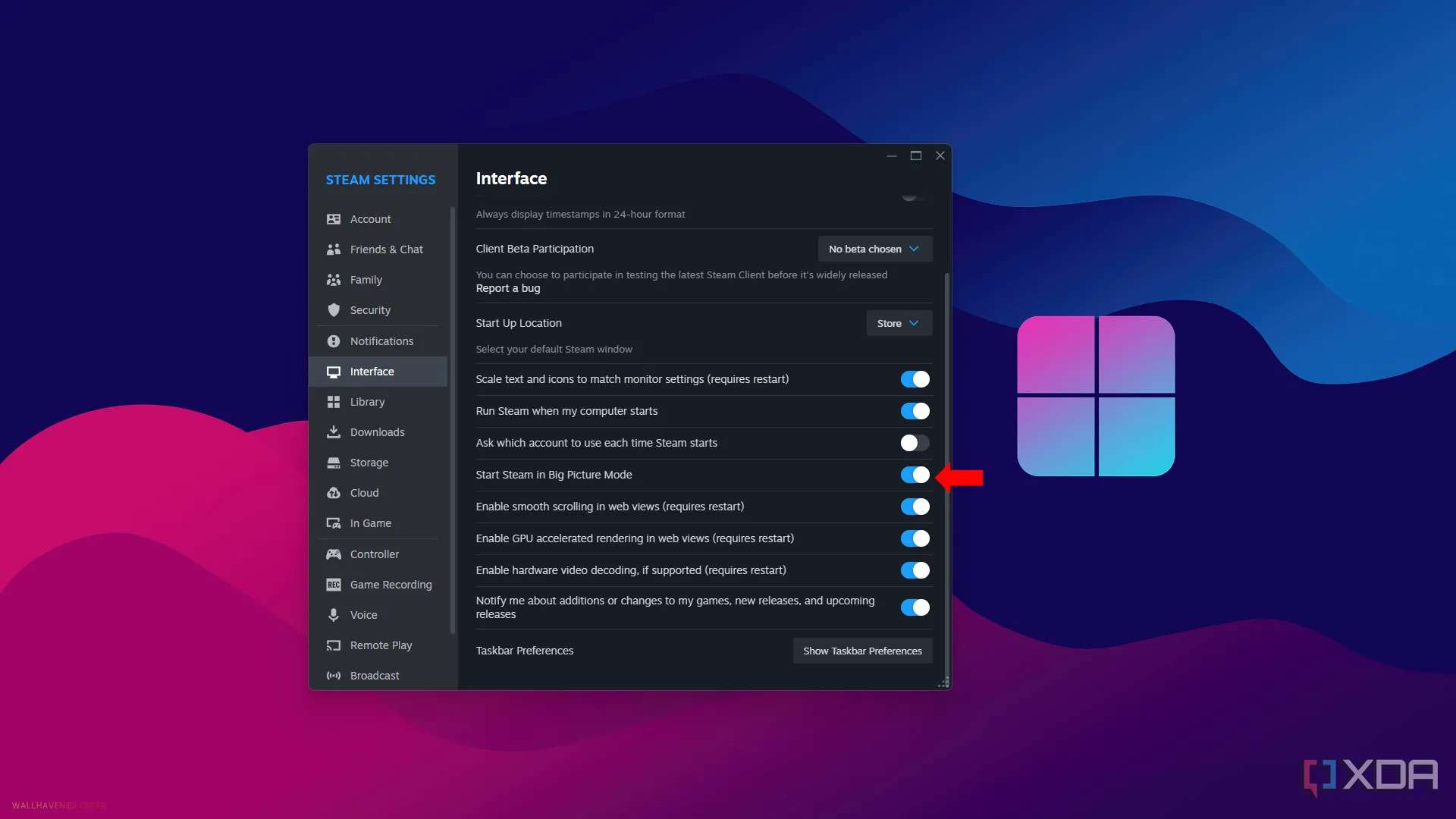 Cài đặt Chế độ Big Picture trên Steam để tùy chỉnh giao diện
Cài đặt Chế độ Big Picture trên Steam để tùy chỉnh giao diện
Trong những năm qua, Steam đã phải phát triển để duy trì sự phù hợp với các game thủ thích chơi trên console. Đó là lý do chế độ Big Picture ra đời, với giao diện tinh gọn hơn, hoàn hảo cho màn hình lớn hoặc TV và có thể sử dụng với tay cầm chơi game. Bạn có thể bật chế độ Big Picture bằng cách nhấp vào View > Big Picture mode.
Tuy nhiên, nếu bạn muốn một cách tiếp cận đơn giản hơn, bạn có thể bật cài đặt cho phép Steam khởi động trực tiếp ở chế độ Big Picture. Chỉ cần vào Steam > Settings > Interface để bật nó. Giờ đây, bạn có thể cuộn qua thư viện game của mình chỉ bằng tay cầm và nếu bạn muốn quay lại giao diện Steam thông thường, chỉ cần nhấn nút home trên tay cầm. Đây là một tính năng tối ưu Steam cho những ai muốn trải nghiệm game như trên console.
6. Sử Dụng Steam Link
Chơi game từ xa và truyền phát mượt mà
Steam Link là một tính năng tuyệt vời khác được tích hợp trong ứng dụng Steam Link, sử dụng PC của bạn để truyền phát game đến bất kỳ thiết bị nào bạn đã đăng nhập. Vì bạn sẽ truyền phát game từ PC, bạn sẽ cần kết nối internet trên cả hai thiết bị.
Trên PC chính của bạn, vào Steam > Settings > Remote Play sau đó nhấp vào Pair Steam Link và nhập mã từ PC của bạn. Sau khi các thiết bị của bạn được liên kết, bạn có thể chơi game từ điện thoại, máy tính bảng, TV hoặc laptop mà không bị giảm hiệu suất. Đây là một thủ thuật Steam mạnh mẽ giúp bạn trải nghiệm game linh hoạt mọi lúc mọi nơi.
7. Thay Đổi Trang Khởi Động Steam
Khởi đầu phiên chơi game theo cách bạn muốn
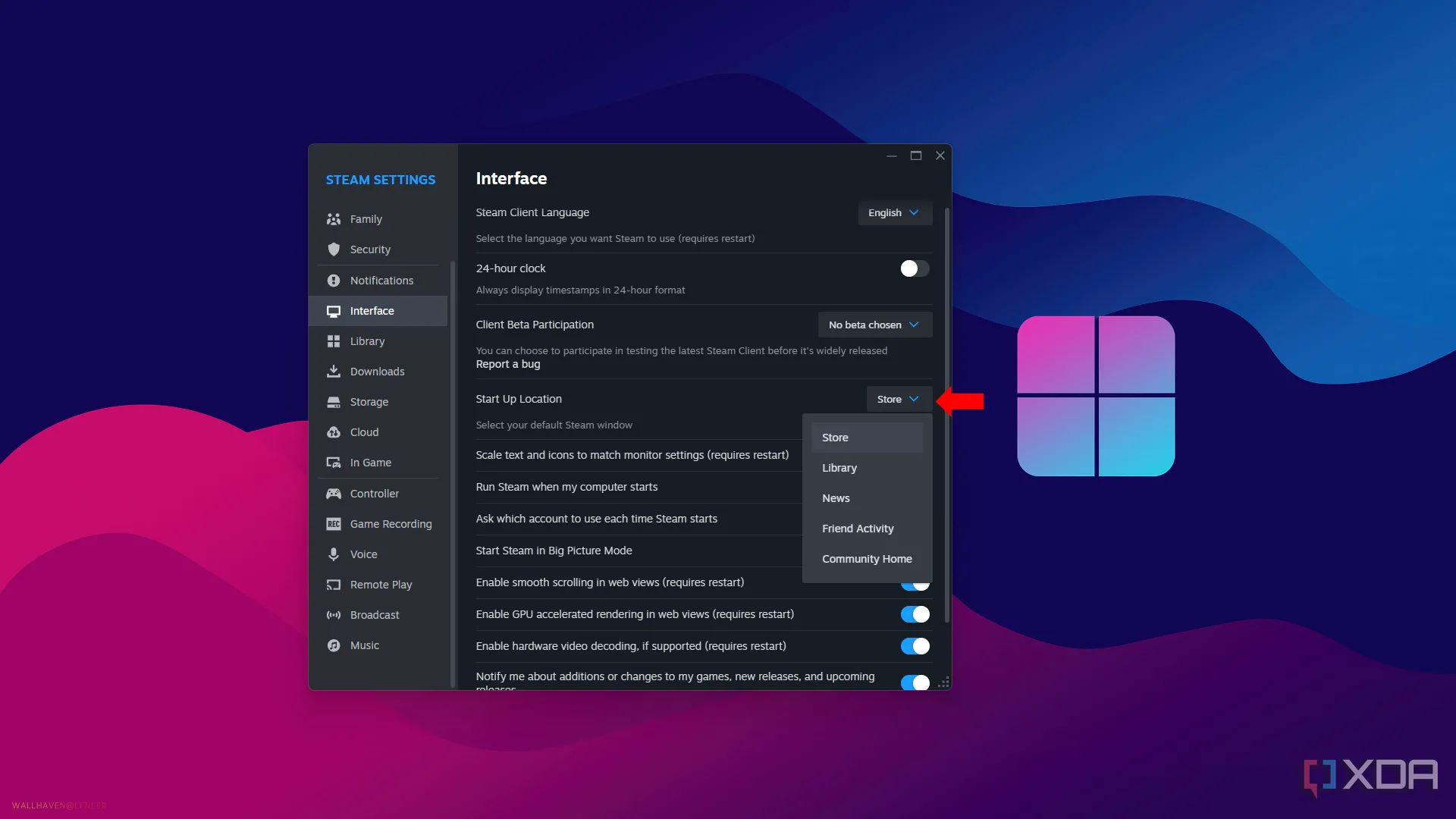 Menu thả xuống Trang khởi động trong cài đặt Steam
Menu thả xuống Trang khởi động trong cài đặt Steam
Sau khi mở Steam, người dùng thường được chào đón bởi cửa hàng Steam và phải điều hướng từ đó để đến thư viện game của mình. Nhưng đó không nhất thiết phải là cách bạn bắt đầu phiên chơi game. Bằng cách vào Steam > Settings > Interface, bạn sẽ có thể chọn trang mà Steam sẽ khởi động.
Nhấp vào hộp thả xuống, và bạn sẽ thấy năm trang khởi động khác nhau để lựa chọn: Store (Cửa hàng), Library (Thư viện), News (Tin tức), Friend Activity (Hoạt động bạn bè) và Community Home (Trang cộng đồng). Nếu bạn chỉ quan tâm đến việc khởi động Steam và chơi game, thì nên chọn tùy chọn Library. Đây là một cài đặt Steam đơn giản nhưng mang lại sự tiện lợi đáng kể.
8. Chia Sẻ Thư Viện Steam
Ai nói bạn không thể mượn game nữa?
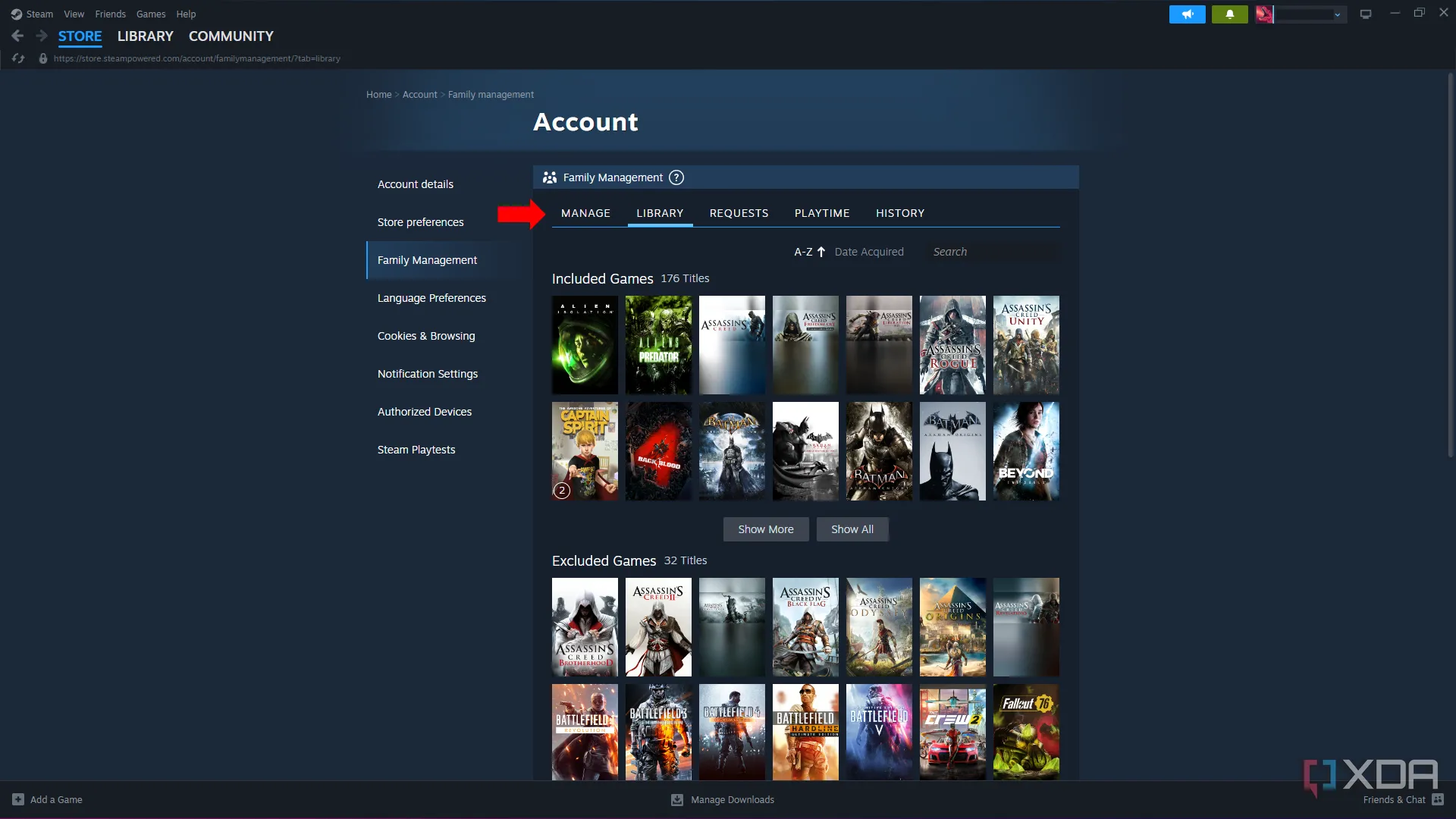 Menu Chia sẻ Gia đình trong cài đặt Quản lý Gia đình Steam
Menu Chia sẻ Gia đình trong cài đặt Quản lý Gia đình Steam
Bạn còn nhớ những ngày bạn có thể cho bạn bè mượn game để họ chơi không? Sau khi game trở thành kỹ thuật số và được liên kết nhiều hơn với các tài khoản, điều đó dường như đã trở thành quá khứ. Nhưng với tính năng Chia sẻ thư viện gia đình Steam (Steam family library sharing), bạn hoàn toàn có thể làm điều đó.
Sử dụng tính năng chia sẻ thư viện gia đình, bạn có thể chia sẻ toàn bộ thư viện game của mình với bạn bè và gia đình và cho phép họ chơi khi bạn không sử dụng. Để làm được điều này, chỉ cần vào Steam > Settings > Family và tạo một nhóm gia đình. Sau đó, mời các thành viên “gia đình” Steam của bạn, và bạn sẽ có quyền truy cập vào một thư viện mới với tất cả các game được chia sẻ. Đây là một trong những thủ thuật Steam tuyệt vời nhất giúp tối đa hóa giá trị thư viện game của bạn.
Cá nhân hóa Steam theo cách bạn muốn
Có một số tính năng Steam rất tuyệt vời nhưng lại bị tắt mặc định. Mặc dù không phải tất cả những tính năng này đều hữu ích cho riêng bạn, nhưng việc dành thời gian xem qua menu cài đặt luôn là một ý hay để cá nhân hóa mọi thứ phù hợp nhất với PC của bạn và tùy chỉnh cách bạn muốn chơi. Việc chủ động khám phá và bật các cài đặt Steam này không chỉ nâng cao trải nghiệm mà còn giúp bạn tận dụng tối đa nền tảng chơi game hàng đầu này. Hãy chia sẻ ý kiến của bạn về những cài đặt này ở phần bình luận bên dưới nhé!